- โปรแกรมฟรี EaseUS
- Data Recovery Wizard Free
- Todo Backup Free
- Partition Master Free
Daisy updated on Sep 25, 2024 to การกู้คืนข้อมูล
ข้อผิดพลาด "สื่อไม่ถูกต้องหรือแทร็ก 0 ไม่ดี - ดิสก์ไม่สามารถใช้งานได้"
"สวัสดี แฟลชไดรฟ์ SanDisk ของฉันเสีย ขณะพยายามฟอร์แมตการ์ด Windows แสดงข้อความแสดงข้อผิดพลาดครั้งแรกว่าฟอร์แมตไม่สำเร็จ เมื่อฉันดำเนินการต่อ ฉันได้รับข้อความแสดงข้อผิดพลาดอีกครั้งว่า 'สื่อไม่ถูกต้องหรือแทร็ก 0 เสีย - ดิสก์ใช้ไม่ได้' ฉันจะจัดการกับปัญหานี้อย่างไร"
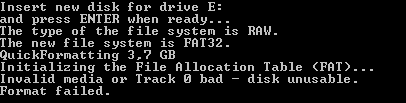
ตามความเป็นจริง หากเกิดข้อผิดพลาด "สื่อไม่ถูกต้องหรือแทร็ก 0 เสีย - ดิสก์ใช้ไม่ได้" ขึ้นกับการ์ด SD แฟลชไดรฟ์ USB ฮาร์ดดิสก์ และดิสก์อื่น ๆ หลังจากที่ฟอร์แมตล้มเหลว แสดงว่าตำแหน่งของแทร็ก 0 ไม่ดี หากมีแทร็กเสีย คุณจะไม่สามารถเปิดการ์ด SD ไดรฟ์ USB หรือไดรฟ์อื่น ๆ ได้
แทร็ก 0 คืออะไร
แทร็กบนไดรฟ์ดิสก์เป็นเส้นทางวงกลมบนพื้นผิวของดิสก์ซึ่งข้อมูลจะถูกบันทึกและข้อมูลที่บันทึกไว้จะถูกอ่านจากแทร็ก 0 อยู่ที่จุดเริ่มต้นของดิสก์และใช้ในการบันทึกข้อมูลเกี่ยวกับเค้าโครงของดิสก์ โดยทั่วไปแทร็ก 0 ประกอบด้วยเซกเตอร์ 64 เซกเตอร์แรกของดิสก์ (อย่างที่คุณอาจทราบ เซกเตอร์แรกของแทร็ก 0 คือ MBR - Master Boot Record) หากแทร็ก 0 เสียหาย คุณจะไม่สามารถเปิดไดรฟ์ USB หรือการ์ดหน่วยความจำได้ตามปกติ โชคดีที่การได้รับข้อผิดพลาดไม่ได้หมายความว่าแทร็ก 0 เสียหายเสมอไป คุณอาจได้รับข้อผิดพลาดเนื่องจากเหตุผลอื่นๆ
สาเหตุ "สื่อไม่ถูกต้องหรือแทร็ก 0 ไม่ดี"
ปัญหาอาจเกิดจากปัญหาเล็กน้อยหรือความเสียหายทางกายภาพที่ร้ายแรงบนอุปกรณ์ รวมถึง:
- ปัญหาการเชื่อมต่อ
- เซกเตอร์เสียบนฮาร์ดไดรฟ์ภายนอก แฟลชไดรฟ์ USB หรือการ์ดหน่วยความจำ
- MBR หายไปหรือเสียหาย
- ปัญหาฮาร์ดแวร์
ก่อนการแก้ไข: กู้คืนข้อมูลจากอุปกรณ์จัดเก็บข้อมูลภายนอก
ก่อนที่จะแนะนำการแก้ไข คุณอาจกังวลเกี่ยวกับไฟล์ที่มีอยู่ในฮาร์ดไดรฟ์ คุณสามารถกู้คืนข้อมูลจากการ์ดหน่วยความจำที่รายงานข้อผิดพลาด 'Track 0 bad' ได้หรือไม่ หาก Windows ยังคงสามารถจดจำและตรวจจับดิสก์ได้อย่างถูกต้อง คุณสามารถคว้าโอกาสสุดท้ายในการกู้คืนไฟล์บนการ์ดหน่วยความจำหรืออุปกรณ์อื่น ๆ ด้วยข้อความแสดงข้อผิดพลาด "สื่อไม่ถูกต้องหรือ Track 0 bad - ดิสก์ใช้ไม่ได้" ซอฟต์แวร์กู้คืนข้อมูลฟรี - EaseUS Data Recovery Wizard จะช่วยคุณกู้คืนข้อมูลจากอุปกรณ์ที่มีปัญหา
ขั้นตอนที่ 1. เลือกและสแกนฮาร์ดไดรฟ์ภายนอก
- ดาวน์โหลดและติดตั้ง EaseUS Data Recovery บนพีซีหรือแล็ปท็อปของคุณ
- เชื่อมต่อฮาร์ดไดรฟ์ภายนอกกับคอมพิวเตอร์ของคุณ
- เรียกใช้ EaseUS Data Recovery Wizard และเลือกไดรฟ์ภายนอกจากรายการไดรฟ์ภายนอก จากนั้นคลิก "ค้นหาข้อมูลที่สูญหาย"

ขั้นตอนที่ 2. ตรวจสอบผลการสแกน
- ซอฟต์แวร์กู้คืนข้อมูล EaseUS จะสแกนไดรฟ์ที่เลือกทันทีเพื่อหาข้อมูลทั้งหมด รวมถึงข้อมูลที่ถูกลบ เสียหาย และข้อมูลที่มีอยู่
- คุณสามารถใช้คุณสมบัติตัวกรองเพื่อค้นหาไฟล์ประเภทใดประเภทหนึ่งได้อย่างรวดเร็ว เช่น รูปภาพ, Word, Excel, PDF, วิดีโอ, อีเมล เป็นต้น

ขั้นตอนที่ 3. ดูตัวอย่างและกู้คืนข้อมูล
- ดับเบิลคลิกไฟล์จากผลลัพธ์การสแกนเพื่อดูตัวอย่าง
- เลือกไฟล์ที่คุณต้องการและคลิก "กู้คืน"
- เลือกไดรฟ์อื่นเพื่อบันทึกไฟล์ที่กู้คืนแทนไดรฟ์เดิม
💡เคล็ดลับ: คุณสามารถกู้คืนข้อมูลบนดิสก์ภายในเครื่อง ฮาร์ดไดรฟ์ภายนอก และที่เก็บข้อมูลบนคลาวด์ได้

8 การแก้ไขสำหรับ "สื่อไม่ถูกต้องหรือแทร็ก 0 เสีย - ดิสก์ไม่สามารถใช้งานได้"
นอกเหนือจากโซลูชันที่เกี่ยวข้องตามสาเหตุที่เป็นไปได้แล้ว ยังมีการแก้ไขที่เป็นไปได้อื่นๆ สำหรับข้อผิดพลาด "สื่อไม่ถูกต้องหรือแทร็ก 0 เสีย - ดิสก์ใช้ไม่ได้ ฟอร์แมตล้มเหลว" รับโซลูชันเต็มรูปแบบสำหรับสื่อไม่ถูกต้องหรือแทร็ก 0 เสียได้อย่างรวดเร็ว:
- ตรวจสอบการเชื่อมต่อ USB
- ปิดใช้งานการป้องกันการเขียน
- ฟอร์แมตไดรฟ์เป็นระบบไฟล์อื่น
- ใช้ cmd เพื่อจัดรูปแบบ
- สร้าง MBR ใหม่
- หมายเหตุแทร็ค 0
- ซ่อมแซมเซกเตอร์เสีย
- ส่งซ่อมครับ
วิธีแก้ไข 1. ตรวจสอบการเชื่อมต่อ USB
ปัญหาการเชื่อมต่อเล็กน้อยอาจทำให้เกิดข้อผิดพลาดร้ายแรง เช่น การคลิกฮาร์ดไดรฟ์ โครงสร้างดิสก์เสียหายและไม่สามารถอ่านได้ และข้อผิดพลาดในการสนทนา "สื่อไม่ถูกต้องหรือแทร็ก 0 เสีย - ดิสก์ใช้ไม่ได้" ดังนั้น ไม่ต้องกังวลว่าจะต้องตรวจสอบการเชื่อมต่อ USB ก่อน คุณสามารถ:
- เปลี่ยนพอร์ต/สาย USB
- เชื่อมต่อฮาร์ดไดรฟ์ภายนอกหรืออุปกรณ์จัดเก็บข้อมูลอื่น ๆ ของคุณกับคอมพิวเตอร์เครื่องอื่นและตรวจสอบว่าปัญหายังคงอยู่หรือไม่
- เชื่อมต่อไดรฟ์ USB ของคุณเข้ากับพอร์ตด้านหลังซึ่งจะให้แหล่งจ่ายไฟที่เสถียรกว่าเมื่อเทียบกับพอร์ตด้านหน้า
แก้ไข 2. ปิดใช้งานการป้องกันการเขียน
แอตทริบิวต์แบบอ่านอย่างเดียวอาจทำให้เกิดข้อผิดพลาดใน CMD ได้เช่นกัน ปัญหาอีกประการหนึ่งที่เกิดจากการป้องกันการเขียนบนฮาร์ดไดรฟ์คือ "Windows ไม่สามารถเรียกใช้การตรวจสอบดิสก์บนไดรฟ์นี้ได้เนื่องจากมีการป้องกันการเขียน"
ในการลบการป้องกันการเขียน:
ขั้นตอนที่ 1. เรียกใช้ "Command Prompt" ในฐานะผู้ดูแลระบบ
ขั้นตอนที่ 2. ป้อน diskpart และคลิก "ใช่" ในข้อความขออนุญาต
ขั้นตอนที่ 3. ป้อนคำสั่งต่อไปนี้ตามลำดับ:
- รายการปริมาณ
- เลือกไดรฟ์ X (แทนที่ "X" ด้วยหมายเลขฮาร์ดไดรฟ์ที่ป้องกันการเขียนของคุณ)
- แอตทริบิวต์ดิสก์ล้างข้อมูลแบบอ่านอย่างเดียว
หากคุณไม่ถือว่าตัวเองเป็นผู้ใช้คอมพิวเตอร์มืออาชีพและไม่คุ้นเคยกับบรรทัดคำสั่ง ก็ไม่ต้องกังวลไป มีโซลูชันที่ใช้กราฟิกเพื่อช่วยคุณลบการป้องกันการเขียนออกจากฮาร์ดไดรฟ์ ไดรฟ์ USB และแม้แต่การ์ด SD
EaseUS CleanGenius เป็นหนึ่งในเครื่องมือที่ช่วยคุณแก้ไขปัญหาที่กล่าวถึงข้างต้นบนไดรฟ์ของคุณโดยที่ไม่รู้เรื่องเกี่ยวกับบรรทัดคำสั่งเลย
นี่คือคำแนะนำที่ปฏิบัติตามได้ง่ายเกี่ยวกับวิธีใช้เครื่องมือนี้เพื่อแก้ไขปัญหาของคุณ:
ขั้นตอนที่ 1: ดาวน์โหลดและติดตั้ง EaseUS CleanGenius (ฟรี) บนคอมพิวเตอร์ของคุณ
ขั้นตอนที่ 2: เรียกใช้ EaseUS CleanGenius บนพีซีของคุณ เลือกการเพิ่มประสิทธิภาพ และเลือกโหมดการป้องกันการเขียน

ขั้นตอนที่ 3: เลือกอุปกรณ์ที่ได้รับการป้องกันการเขียน และคลิกปิดใช้งานเพื่อลบการป้องกัน

แก้ไข 3. ฟอร์แมตไดรฟ์เป็นระบบไฟล์อื่น
การฟอร์แมตไดรฟ์เป็นระบบไฟล์ที่ไม่เหมาะสมอาจเป็นสาเหตุของข้อผิดพลาด "สื่อไม่ถูกต้องหรือแทร็ก 0 เสีย - ดิสก์ใช้ไม่ได้" โดยทั่วไปแล้ว Windows มีระบบไฟล์อยู่ 3 ระบบ ได้แก่ FAT32, NTFS และ exFAT เมื่อคุณได้รับการแจ้งเตือน ให้ลองฟอร์แมตไดรฟ์ของคุณเป็นระบบไฟล์อื่นแทนระบบที่รายงานข้อผิดพลาด
แก้ไข 4. ใช้ซอฟต์แวร์ Diskpart หรือของบริษัทอื่นเพื่อฟอร์แมตไดรฟ์
เมื่อคุณพบข้อผิดพลาด แสดงว่าคุณอาจใช้คำสั่งฟอร์แมต เช่น "format e: /fs=ntfs" หากวิธีนี้ใช้ไม่ได้ผล คุณสามารถลองฟอร์แมตไดรฟ์โดยใช้คำสั่ง diskpart หรือซอฟต์แวร์ของบริษัทอื่น เช่น Free Partition Manager - EaseUS Partition Master
ในการฟอร์แมตไดรฟ์ของคุณโดยใช้ diskpart:
ขั้นตอนที่ 1. เรียกใช้ "Command Prompt" ในฐานะผู้ดูแลระบบ
ขั้นตอนที่ 2. ป้อน diskpart และคลิก "ใช่" ในข้อความขออนุญาต
ขั้นตอนที่ 3. ป้อนคำสั่งต่อไปนี้ตามลำดับ:
รายการดิสก์
เลือกดิสก์ X
สร้างพาร์ติชั่นหลัก
เลือกพาร์ติชั่น 1
คล่องแคล่ว
ฟอร์แมต fs=fat32 อย่างรวดเร็ว
หมายเหตุ : "fs" หมายถึงระบบไฟล์ที่คุณต้องการกำหนดให้กับพาร์ติชัน ไม่ว่าจะเป็น FAT32, NTFS หรือ exFAT "quick" หมายถึง "ฟอร์แมตด่วน"
การใช้ซอฟต์แวร์ของบริษัทอื่นเพื่อฟอร์แมตไดรฟ์นั้นง่ายกว่าการใช้ diskpart มาก หากไม่แน่ใจ อ่านบทความเกี่ยวกับวิธีการ ฟอร์แมตฮาร์ดไดรฟ์ใน Windows 10
แก้ไข 5. สร้าง MBR ใหม่
ตามที่กล่าวไว้ข้างต้น MBR เป็นส่วนหนึ่งของ Track 0 เมื่อ MBR บนดิสก์ของคุณหายไปหรือเสียหาย อุปกรณ์ของคุณก็จะทำงานผิดพลาดอย่างแน่นอน ดังนั้น จึงควรลอง สร้าง MBR ใหม่ เพื่อแก้ไขข้อผิดพลาด "สื่อไม่ถูกต้องหรือแทร็ก 0 เสีย - ดิสก์ใช้ไม่ได้"
แก้ไข 6. หมายเหตุ Track 0
หากเกิดข้อผิดพลาดเนื่องจากข้อผิดพลาด Track 0 บนฮาร์ดไดรฟ์ภายนอก แฟลชไดรฟ์ USB หรือการ์ดหน่วยความจำ คุณสามารถทำเครื่องหมายที่ Track 0 เพื่อแก้ไขปัญหาได้ หากต้องการดำเนินการให้เสร็จสิ้น คุณต้องใช้เครื่องมือของบุคคลที่สามที่เรียกว่า PC Tools 9.0
ขั้นตอนที่ 1. บูตระบบของคุณในสภาพแวดล้อม DOS จากแผ่นซีดี/ดีวีดีที่สามารถบูตได้และใส่แผ่นอื่นที่มีโปรแกรม PC Tools 9.0 เข้าไป
ขั้นตอนที่ 2 หากต้องการซ่อมแซมแทร็กที่เสียหาย คุณจะต้องใช้คำสั่ง DE.EXE ของเครื่องมือ หากต้องการแก้ไขแทร็ก 0 ให้ปิดใช้งานหรือลบโหมดอ่านอย่างเดียวภายใต้ "การกำหนดค่า"
ขั้นตอนที่ 3 ไปที่ “เลือก” > “ประเภทไดรฟ์” > “ทางกายภาพ” > “ฮาร์ดดิสก์” และกด “Enter”
ขั้นตอนที่ 4 ตอนนี้ตารางพาร์ติชั่นจะปรากฏขึ้น ค้นหา "Beginning Cylinder" ซึ่งเป็นจุดเริ่มต้นของแทร็ก 0 วางจุดเมาส์ไว้ตรงนั้น แล้วแก้ไขตัวเลข '0' เป็น '1' ตรวจสอบให้แน่ใจว่าแทร็ก 1 ไม่เสีย กด "Enter"
ขั้นตอนที่ 5. คลิก "บันทึก" เพื่อบันทึกการเปลี่ยนแปลงที่คุณได้ทำและออก
ขั้นตอนที่ 6. รีสตาร์ทพีซี จากนั้นฟอร์แมตฮาร์ดดิสก์ที่มีแทร็ก 0 เสีย
แก้ไข 7. ซ่อมแซมเซกเตอร์เสีย
แทร็ก 0 ประกอบด้วยเซกเตอร์ 64 เซกเตอร์แรกบนดิสก์ เมื่อเซกเตอร์ใดเซกเตอร์หนึ่งเสียหาย คุณอาจได้รับข้อความแสดงข้อผิดพลาด "สื่อไม่ถูกต้องหรือแทร็ก 0 เสียหาย - ดิสก์ใช้ไม่ได้" เมื่อพยายามฟอร์แมตไดรฟ์ ดังนั้น ให้พยายาม ซ่อมแซมเซกเตอร์เสีย บนไดรฟ์ของคุณเพื่อลบข้อผิดพลาด
แก้ไข 8. ส่งไปซ่อม
หากวิธีการข้างต้นไม่ได้ผล ทางเลือกสุดท้ายของคุณคือส่งอุปกรณ์จัดเก็บข้อมูลภายนอกของคุณไปซ่อมโดยขอความช่วยเหลือจากผู้เชี่ยวชาญ ปัญหาฮาร์ดแวร์ เช่น ความเสียหายทางกายภาพ ไม่สามารถแก้ไขได้โดยใช้วิธีการข้างต้น การซ่อมแซมด้วยมืออาจช่วยได้ในสถานการณ์เช่นนี้
บรรทัดสุดท้าย
"สื่อไม่ถูกต้องหรือแทร็ก 0 เสีย - ดิสก์ใช้ไม่ได้" เป็นหนึ่งในข้อผิดพลาดทั่วไปที่ผู้ใช้ Windows มักพบ หากต้องการแก้ไขข้อผิดพลาดที่คุณได้รับขณะฟอร์แมตไดรฟ์ คุณสามารถทำได้ 8 วิธี หวังว่าวิธีใดวิธีหนึ่งอาจช่วยให้คุณแก้ไขปัญหาได้อย่างสมบูรณ์แบบ หากฮาร์ดไดรฟ์ภายนอก แฟลชไดรฟ์ USB หรือการ์ดหน่วยความจำของคุณไม่สามารถซ่อมแซมได้ ให้เปลี่ยนใหม่หากยังอยู่ในประกัน หรือเปลี่ยนเป็นอันใหม่โดยตรง
บทความที่เกี่ยวข้อง
-
วิธีการกู้คืนไฟล์ Illustrator ที่ไม่ได้บันทึกหรือถูกลบ [2024]
![author icon]() Daisy/2024-09-29
Daisy/2024-09-29 -
วิธีการกู้คืนรูปภาพที่ถูกลบจากกล้อง Fujifilm | การกู้คืนรูปภาพ Fujifilm
![author icon]() Daisy/2024-09-23
Daisy/2024-09-23
-
กู้คืนวิดีโอที่ถูกลบจากกล้อง Eufy [วิธีที่รวดเร็ว]
![author icon]() Daisy/2025-05-27
Daisy/2025-05-27 -
เครื่องมือและบริการซ่อมแซม Windows [Windows 10/11]
![author icon]() Daisy/2024-09-25
Daisy/2024-09-25
EaseUS Data Recovery Wizard
กู้คืนข้อมูลที่ถูกลบได้อย่างมีประสิทธิภาพ รวมกู้คืนข้อมูลจากฮาร์ดไดรฟ์ (hard drives) ที่เสียหายหรือถูกฟอร์แมต (format)
ดาวน์โหลดสำหรับ PCดาวน์โหลดสำหรับ Mac